Замена шрифтов
Кнопка Map fonts (Шрифты) в диалоговом окне Preferences (Установки) предоставляет доступ к установкам интегрированной системы замены шрифтов PANOSE. Эта технология изобретена с целью автоматической замены отсутствующей на данной машине гарнитуры на другую, максимально похожую. Эта замена, по замыслу авторов, должна производиться путем сличения цифрового кода PANOSE, который придают гарнитуре ее разработчики. Код состоит из 10 цифр и составляется по классификации PANOSE. Каждая цифра отражает особенности начертания (наличие и вид серифов, жирность, величину очка, расположение наплывов, контрастность, область применения и др.). Классификация составлена весьма разумно, и следуя ей, несложно задать такой код любому шрифту, исключая, пожалуй, декоративные. В окне замен PANOSE Font Matching (PANOSE: Замена шрифтов) (рис. 3.4) можно активизировать процесс замены шрифтов флажком Allow font matching (Разрешить замену шрифтов). При активном режиме замены становится доступен второй флажок – Show mapping results (Показывать результаты замены). Если его включить, PageMaker будет показывать результаты замен и запрашивать подтверждение для замены шрифтов в публикации. Внизу окна расположена шкала Substitution tolerance (Степень соответствия), на которой с помощью ползунка можно установить точность замены, от высокой до низкой. В последней строке Default font (По умолчанию) можно выбрать из раскрывающегося списка гарнитуру, которая будет использоваться в качестве замены в случае, если ничего подходящего не найдено.
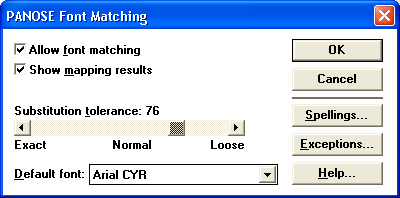
Рис. 3.4. Диалоговое окно установки режима замены для отсутствующих гарнитур
Кнопки в правой части окна дают доступ к дополнительным настройкам PANOSE. Кнопка Spellings (Написание) открывает вложенное диалоговое окно ALTernate Spellings (Альтернативные варианты имен шрифтов) (рис. 3.5, а), в котором перечислены аналоги гарнитур для Windows и Macintosh, имеющие различное написание имен. Список аналогов можно дополнить, редактировать и при необходимости стирать ненужные пары. Вторая кнопка – Exceptions (Исключения) открывает список замен, установленных пользователем принудительно (рис. 3.5, б). Этот список также можно дополнять, редактировать и удалять ненужные элементы.
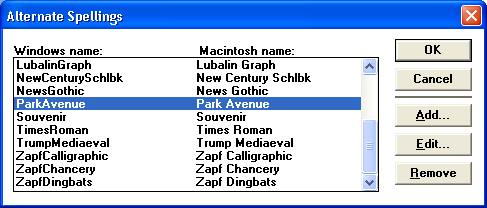
Рис. 3.5, а) Диалоговые окна аналогов гарнитур
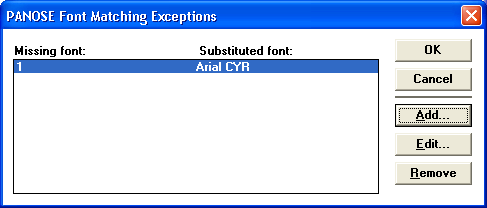
Рис. 3.5, б) Диалоговые окна исключений при замене шрифтов
К сожалению, функции, упомянутые в этом разделе, работают только в том случае, когда разработчики шрифтов снабжают свои гарнитуры описанным выше кодом PANOSE. А они в большинстве случаев этого не делают по причинам, авторам неизвестным. В результате машине замен нечего сравнивать, и результаты автоматической замены шрифтов не удовлетворяют даже самого невзыскательного пользователя. В настоящее время с помощью замены шрифтов можно лишь редактировать текст, но уж никак не выпускать оригиналы.
